Kako ukloniti uzorak iz telefona?
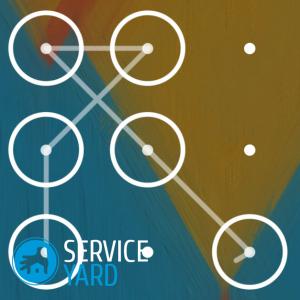
Postoji nekoliko načina zaključavanja zaslona pametnog telefona. Najpopularnija je grafička tipka, koja predstavlja određeni slijed priključnih točaka na zaslonu. Korisnik samostalno postavlja ovaj skup za aktiviranje zaštite. Vrlo često postoje situacije kada vlasnik zaboravi dati grafički ključ ili netko drugi slučajno blokira uređaj. U ovom ćemo članku pogledati kako ukloniti grafički ključ iz telefona ili tableta.
do sadržaja ↑1. metoda
Zaključavanje pametnih telefona na temelju Androida vrlo je jednostavno, ali otključavanje nije tako jednostavno, ali još uvijek je stvarno. Mnogi se savjetuju da obrišete - resetirate sve podatke i vratite uređaj na tvorničke postavke, ali nemojte žuriti s ovim postupkom. Prvo morate isprobati sve moguće načine za otključavanje vašeg pametnog telefona, jer jedan od njih definitivno bi trebao pomoći u ovoj situaciji.
Važno! Proces otključavanja mobilnog telefona prilično je dug, tako da trebate biti strpljivi i potrošiti oko sat vremena, a u nekim slučajevima može potrajati i cijeli dan.
Kako ukloniti grafički ključ u postavkama telefona pomoću poziva:
- Nazovite zaključani telefon s bilo kojeg drugog uređaja.
- Odgovorite na poziv.
- Brzo idite na izbornik postavki i otvorite sigurnosni odjeljak.
- Onemogući uzorak.
Važno! Razmatrana metoda trebala bi raditi samo na uređajima s operacijskim sustavom verzije 2.2 i starijih. Za ostale pametne telefone ova metoda neće raditi.
Tijekom poziva možete pokušati i brzo kliknuti ikonu bilo koje aplikacije. Nakon ove radnje trebali biste moći krenuti prema informativnoj liniji koja se nalazi na vrhu zaslona. Dakle, možete otići u izbornik postavki i onemogućiti uzorak.
do sadržaja ↑Metoda broj 2 - pražnjenje baterije
Poruka o praznoj bateriji također može pomoći u otključavanju pametnog telefona. Da biste uklonili grafički ključ s tableta, morate izvršiti sljedeće radnje:
- Pričekajte upozorenje o niskoj bateriji.
- Uđite u izbornik statusa baterije.
- Vratite se na izbornik postavki.
- Idite na odjeljak sigurnosti i onemogućite grafičku lozinku.
Treća metoda 3 - unesite podatke svog Google računa
Nakon brojnih neuspješnih pokušaja unosa grafičke lozinke, Android operativni sustav ponudit će se prijaviti na svoj Google račun. Morate unijeti podatke računa koji su prethodno instalirani u postavkama. To su oni s kojima se korisnik prijavljuje u Google Play.
Kako ukloniti uzorak s telefona tako da se prijavite na svoj Google račun:
- Unesite grafičku lozinku 5 ili 6 puta.
- Pričekajte 30 sekundi.
- U prozoru koji se pojavi odaberite stavku "zaboravio grafički ključ".
- Otvorit će se poseban prozor u koji trebate unijeti prijavu i zaporku s Google računa.
Važno! Ako ste zaboravili lozinku, a zatim je promijenili, ali Android uređaj se i dalje ne otključava, trebate pričekati 72 sata, a zatim ponovno unijeti podatke svog Google računa.
Gotovo, pametni telefon je otključan!
Važno! Ova metoda zahtijeva pristup Internetu. Ako Wi-Fi ili mobilni prijenos podataka nije omogućen na zaključanom uređaju, morate koristiti metode opisane u nastavku.
Uključite Wi-Fi putem ponovnog pokretanja
Ako nakon unosa ispravnih podataka za Google račun Android uređaj odbije, to znači da morate uključiti Internet za autorizaciju u ovoj usluzi. Da biste to učinili, izvršite sljedeće radnje:
- Ponovno pokrenite Android telefon.
- Čim središnji podatkovni centar postane dostupan, povucite ga prema dolje, povežite Wi-Fi ili aktivirajte prijenos mobilnih podataka.
- Unesite ispravne podatke o Google računu.
Gotovo, android uređaj može u potpunosti funkcionirati!
Uključite Wi-Fi putem koda usluge
Internet možete aktivirati i pomoću posebnog koda usluge. Da biste to učinili, izvršite sljedeće radnje:
- Na zaključanom Android uređaju idite na "Hitni poziv".
- U prozoru koji se prikaže birajte kombinaciju * # * # 7378423 # * # *.
- U izborniku koji se otvori odaberite stavku Servisni testovi - WLAN.
- Spajanje na Wi-Fi mrežu.
Važno! Ako iz nekog razloga nije moguće povezati se na Wi-Fi mrežu, morate aktivirati prijenos mobilnih podataka putem druge SIM kartice na bilo kojem uređaju treće strane. Nakon ovih koraka, morate umetnuti ovu SIM karticu u zaključani telefon. Mobilni internet trebao bi se povezati i moći će se unijeti prijava i zaporka Google računa.
Uključivanje Interneta putem LAN adaptera
Ako sve prethodne metode nisu pomogle, a niste se mogli povezati s Internetom, onda se ne biste trebali uznemiriti, jer možete koristiti LAN adapter i usmjerivač (usmjerivač).
Kako ukloniti grafički ključ s tableta putem LAN adaptera:
- Priključite LAN adapter na zaključani uređaj.
- Pričekajte nekoliko sekundi da biste aktivirali Internet.
- Unesite ispravno korisničko ime i lozinku za svoj Google račun.
Gotovo, Android uređaj se može ponovo koristiti!
do sadržaja ↑Važno! Ne podržavaju svi Android telefoni LAN adaptere. Zato je bolje naučiti o funkcionalnosti unaprijed kako ne biste trošili novac i vrijeme. Ako i dalje niste uspjeli dobiti potrebne informacije, a kupili ste ovaj uređaj, bolje je pažljivo otvoriti paket kako biste u slučaju toga mogli vratiti LAN adapter natrag.
Metoda broj 4 - ručno izbrišite datoteku gesture.key
Da biste otključali pametni telefon, možete izbrisati i datoteku koja pohranjuje podatke za ovu lozinku.
Važno! Za upotrebu ove metode prvo morate instalirati poseban izbornik za oporavak CWM ili TWRP na Android uređaj.
Aroma File Manager
Kako odabrati grafički ključ na telefonu pomoću aplikacije Aroma:
- Preuzmite upravitelj datoteka Aroma na svoje računalo ili prijenosno računalo.
- Spojite zaključani uređaj na računalo ili prijenosno računalo.
- Prenesite preuzetu aplikaciju Aroma na memorijsku karticu uređaja.
- Instalirajte ga putem posebnog izbornika za oporavak.
- Otvorite softverski proizvod Aroma i idite na direktorij podataka.
- Odaberite mapu sustava.
- Izbrišite datoteku gesture.key.
Važno! Ako takva datoteka nije pronađena, morate je izbrisati s bilo kojim od sljedećih naziva:
- locksettings.db;
- locksettings.db-Wal;
- locksettings.db-SHM.
- Ponovo pokrenite android uređaj i unesite bilo koju grafičku lozinku.
TWRP aplikacija
Da biste otključali mobilni telefon na ovaj način, morat ćete izvršiti sljedeće radnje:
- Spojite zaključani uređaj na računalo ili prijenosno računalo.
- Preuzmite, instalirajte i pokrenite TWRP oporavak.
- Idite na izbornik Napredno i odaberite Upravitelj datoteka.
- Otvorite direktorij podataka i otvorite sistemsku mapu.
- Izbrišite datoteke s imenima:
- gesture.key;
- locksettings.db;
- locksettings.db-Wal;
- locksettings.db-SHM.
- Ponovno pokrenite Android uređaj.
Izbrišite datoteku putem ažuriranja
Kako odabrati grafički kod putem ažuriranja:
- Preuzmite datoteku GEST.zip.
- Instalirajte arhivirani dokument kroz poseban izbornik Recovery CWM ili TWRP.
- Ponovno pokrenite Android uređaj.
- Unesite bilo koju grafičku lozinku i uređaj je otključan.
Način br. 5 - uklanjanje putem dodatnog korisnika
Da biste koristili ovu metodu, potrebno vam je nekoliko uvjeta:
- Na Android uređaju mora biti instalirano više računa.
- korisnik mora imati administratorska prava;
- oba računa zahtijevaju instalirani program SuperSU;
- SuperSU mora imati omogućen višekorisnički način rada.
Ako su sve ove točke ispunjene, onda možete sigurno koristiti ovu metodu. Da bismo otključali mobilni telefon ili tablet, izvršimo sljedeće radnje:
- Idite na račun drugog korisnika.
- Instalirajte aplikaciju Root Broswer s Google Playa.
- Otvorite instalirani program.
- Otvorite direktorij podataka i odaberite sistemsku mapu.
- Izbrišite datoteke s imenima:
- gesture.key;
- locksettings.db;
- locksettings.db-Wal;
- locksettings.db-SHM.
Kako spriječiti slučajno blokiranje?
Ova je metoda posebno korisna za korisnike koji imaju rizik od slučajnog blokiranja uređaja od strane male djece. Zahvaljujući njemu, svoj Android pametni telefon možete otključati slanjem SMS poruka s posebnim tekstom.
Kako bi se spriječilo blokiranje mobilnog uređaja, potrebno je izvesti takve radnje na Android uređaju koji još nije zaključan:
- Dobijte Root prava (administratorska prava). Ta se radnja može izvesti kroz posebne programe. Na primjer, možete koristiti aplikaciju "KingRoot".
- Preuzmite i instalirajte aplikaciju SMS Bypass na svoj pametni telefon (ova se aplikacija plaća, ali piratsku verziju možete pronaći i na Internetu).
- Dopustite ovom programu da koristi administratorska prava.
- Postavite poseban tekst za otključavanje uređaja. Zadani je 1234.
- To je sve, ako je Android uređaj blokiran, s bilo kojeg telefona na ovaj pametni telefon morate poslati SMS poruku s tekstom „XXXX resetiranje“, gdje je XXXX tekst koji je unaprijed postavljen.
- Nakon ovih radnji Android telefon će se ponovno pokrenuti.
- Na kraju preuzimanja morate unijeti bilo koju grafičku lozinku.
- Smartfon je otključan.
Snimke dionica
U ovom smo vam članku ponudili nekoliko načina za uklanjanje uzorka s telefona. Nadamo se da ćete ga u bilo kojoj situaciji s nedostatkom pristupnog koda uređaju pokrenuti u standardnom radnom stanju.
- Kako odabrati usisavač uzimajući u obzir karakteristike kuće i premaza?
- Na što treba paziti pri odabiru isporuke vode
- Kako brzo stvoriti udobnost kod kuće - savjeti za domaćice
- Kako odabrati savršen TV - korisni savjeti
- Na što treba paziti pri odabiru sjenila
- Što bi trebale biti tenisice?
- Koje korisne stvari možete kupiti u trgovini hardvera
- Iphone 11 pro max recenzija
- Što je iPhone bolji od Android pametnih telefona





